一、VMware简介
VMware是一个虚拟PC的软件,可以在现有的操作系统上虚拟出一个新的硬件环境,以此来实现在一台机器上真正同时运行两个独立的操作系统
二、虚拟机常见故障和解决方法
1)安装完成后,检查两块虚拟网卡是否生成(虚拟网卡不存在)
- 解决方式一:恢复默认设置:虚拟机--编辑--虚拟网络编辑器--(更改设置,获得管理员权限)--恢复默认设置;
- 解决方式二:卸载虚拟机,并重新安装虚拟机(换其他版本)
2)CPU虚拟化故障:
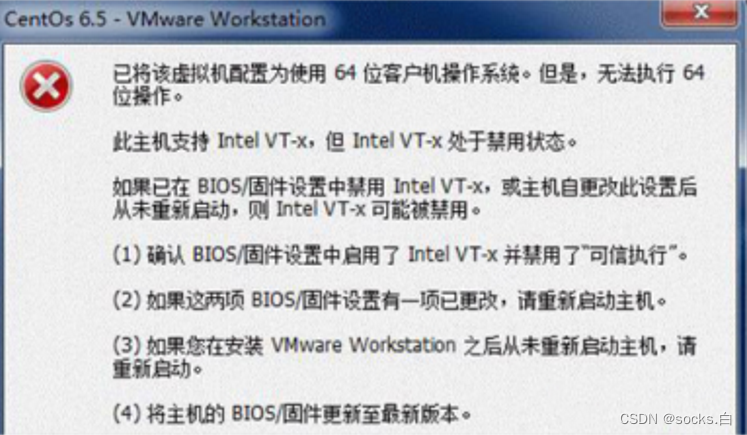
- 解决方式一:进入BIOS-开启CPU虚拟化功能(Virtualizition 、VT-X等字样);
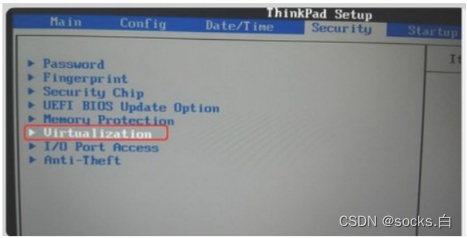
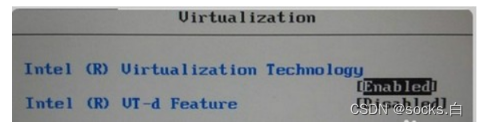
- 解决方式二:如果电脑不支持虚拟化功能,则换电脑
3)虚拟机启动,真实机蓝屏
- 原因:Win11和VMware版本不兼容导致
- 解决方案:安装最新版本VMware
注:重装虚拟机(核心是卸载干净),主要方式有
软件自带卸载程序;
使用第三方工具卸载;
控制面板卸载---程序和功能;
下载Vmware install cleaner进行卸载。
三、虚拟机的基本使用
- 新建虚拟机;
- 调整虚拟机硬件参数;
- 安装系统;
- 虚拟机的使用技巧:快照;克隆(关机状态下点击虚拟机-管理-克隆);
- 虚拟机的网络设置:
1)检查真实机IP地址信息:
图形方式:右击网络图标---打开网络共享中心---更改适配器设置---双击有线网卡(无线)---详细信息;
命令方式:开始---cmd---ipconfig;
2)设置虚拟机网络连接方式为桥接模式:
设置桥接模式:虚拟机-设置-网络适配器-桥接;
手工设置连接网卡:编辑-虚拟网络编辑器-桥接模式-选择有线网卡(无线);
3)设置虚拟机的IP地址:
打开网络和共享中心-更改适配器设置-IPV4-修改IP地址(和真实机同网段);
关闭虚拟机防火墙;
验证:打开真实机的命令提示符应用:ping 虚拟机IP地址,若收到来自虚拟机的回复信息,则操作成功。





















 1806
1806











 被折叠的 条评论
为什么被折叠?
被折叠的 条评论
为什么被折叠?








